Izbrišite fotografije s sošolci
V Odnoklassniki, kot v katerem koli drugem socialnem omrežju, lahko dodate fotografije, ustvarite albume fotografij, prilagodite dostop do njih in izvedete druge manipulacije s slikami. Če so fotografije, ki so objavljene v profilu ali albumu, zastarele in / ali ste dolgočasne, jih lahko izbrišete, potem pa ne bodo na voljo drugim.
Vsebina
Izbrišite fotografije s sošolci
Brez omejitev lahko fotografije prenesete ali izbrišete v tem socialnem omrežju, vendar pa bo izbrisana fotografija že nekaj časa shranjena na strežnikih Razvrstajoči razredi, vendar nihče nima dostopa do nje (razen za upravljanje spletnega mesta). Lahko tudi obnovite izbrisano fotografijo, pod pogojem, da ste to storili nedavno in niste znova naložili strani.
Še vedno lahko izbrišete celotne foto albume, kjer se prenese določeno število slik, kar prihrani čas. Vendar ne morete izbrati več fotografij v albumu, vendar jih ne morete izbrisati na spletnem mestu.
1. način: Brisanje osebnih slik
Če boste morali izbrisati staro fotografijo, bo navodila v tem primeru preprosta:
- Prijavite se v svoj račun s sošolci. Kliknite na glavno fotografijo.
- Odprl se bo za celotni zaslon. Pomaknite se malo navzdol in bodite pozorni na desno stran. Na kratko bo opisan profil, čas dodajanja tega posnetka in predlaganih možnosti za ukrepanje. Na dnu je povezava »Izbriši fotografijo« . Kliknite na to.
- Če se odločite, da ne boste izbrisali fotografije, kliknite na "Obnovi" sporočilo, ki bo vidno, dokler ne osvežite strani ali ne kliknite prostega prostora.
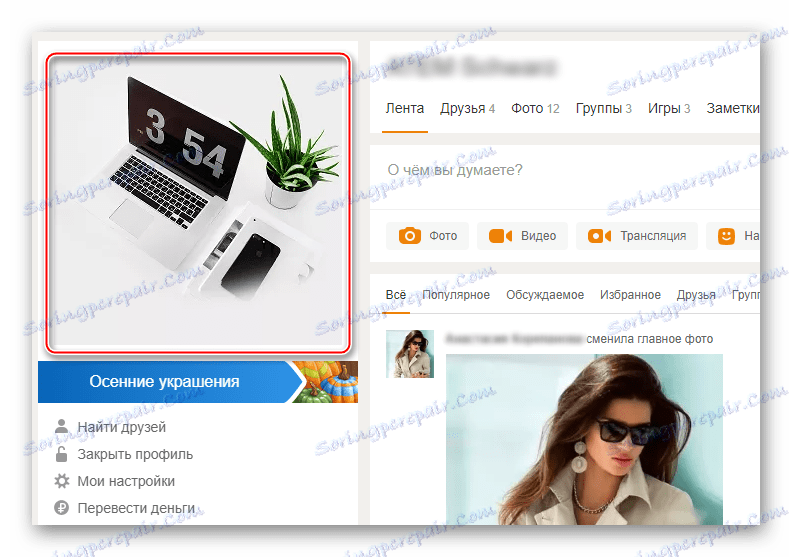
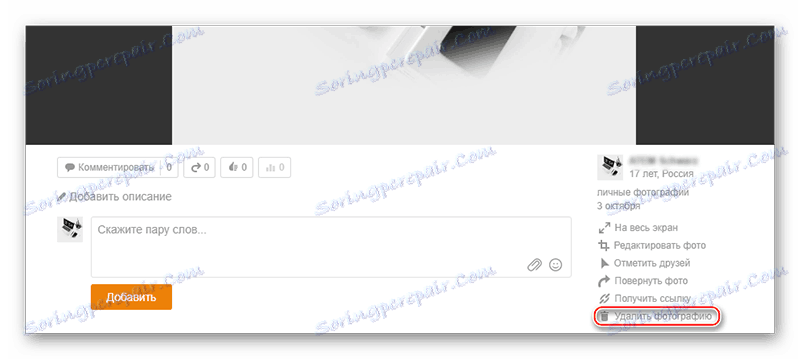
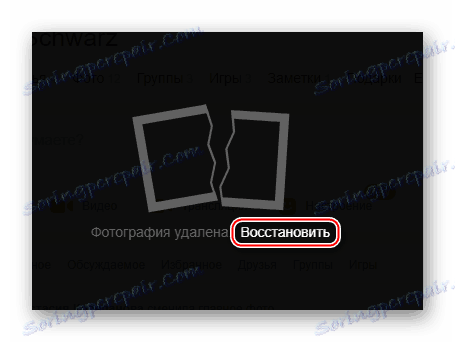
Če je avatar že spremenjen, to ne pomeni, da je bila stara glavna fotografija samodejno izbrisana. Postavljen je v poseben album, kjer ga lahko vidi vsak uporabnik, vendar ni prikazan na vaši strani. Če ga želite odstraniti iz tega albuma, sledite naslednjim navodilom:
- Na svoji strani pojdite v razdelek »Fotografije« .
- Vsi vaši albumi bodo tam predstavljeni. Privzeto vsebuje samo albume »Osebne fotografije« in »Razno« (slednje je le v določenih primerih). Pojdite na »Osebne fotografije« .
- Če ste večkrat spremenili avatar, bodo vse stare fotografije tam, pod pogojem, da niso bile odstranjene pred posodobitvijo. Pred iskanjem starega avatarja, ki ga želite izbrisati, kliknite besedilno povezavo »Uredi, spremenite vrstni red« - to je v vsebinski plošči albuma.
- Zdaj lahko najdete fotografijo, ki jo želite izbrisati. Ni ga treba označiti, samo uporabite ikono smetnjaka, ki se nahaja v spodnjem desnem kotu fotografije.



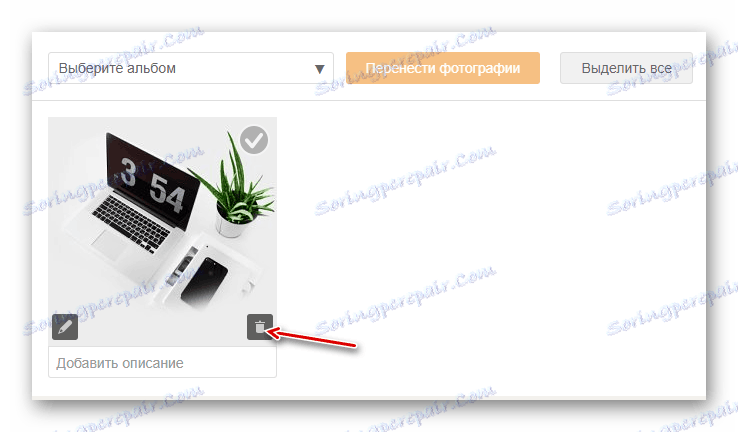
2. način: Izbrišite album
Če želite očistiti veliko starih fotografij, ki so kompaktno postavljene v album, uporabite ta priročnik:
- Na svoji strani pojdite v razdelek »Fotografije« .
- Izberite nepotreben album in pojdite k njej.
- V kazalu vsebine poiščite in uporabite besedilno povezavo »Uredi, preuredi« . Nahaja se na desni strani bloke.
- Sedaj v levem delu pod poljem spremenite ime albuma z gumbom »Izbriši album« .
- Potrdite, da želite izbrisati album.




Za razliko od navadnih fotografij, če izbrišete album, potem ne morete obnoviti njegove vsebine, zato stehtajte vse prednosti in slabosti.
3. način: Izbrišite več slik
Če imate v enem albumu več fotografij, ki bi jih radi izbrisali, jih boste morali izbrisati hkrati ali popolnoma izbrisati celoten album, kar je zelo neprijetno. Na žalost v Odnoklassniki ni funkcije izbiranja več fotografij in brisanja.
Vendar se lahko ta napaka spletnega mesta zaobide s tem korakom po navodilih:
- Odprite razdelek »Fotografije« .
- Sedaj ustvarite ločen album s pomočjo gumba »Ustvari nov album« .
- Navedite katero koli ime in nastavite nastavitve zasebnosti, tj. Določite tiste, ki si lahko ogledajo njegovo vsebino. Nato kliknite na "Shrani" .
- Do zdaj ne dodajte ničesar v ta album, zato se vrnite na seznam foto albumov.
- Zdaj pojdite na album, kjer se te fotografije nahajajo za izbris.
- V polju z opisom albuma uporabite povezavo »Uredi, spremenite vrstni red« .
- Označite fotografije, ki jih ne potrebujete več.
- Zdaj kliknite na polje, kjer je napisano "Izberi album" . Pojavi se pojavni meni, kjer želite izbrati novo ustvarjeni album.
- Kliknite »Prenesi fotografije« . Vsi prej označeni posnetki so zdaj v ločenem albumu, ki ga želite izbrisati.
- Pojdite v novo ustvarjeni album in v kazalo vsebine, kliknite na "Uredi, preuredi" .
- Pod imenom albuma uporabite napis »Izbriši album« .
- Potrdite izbris.

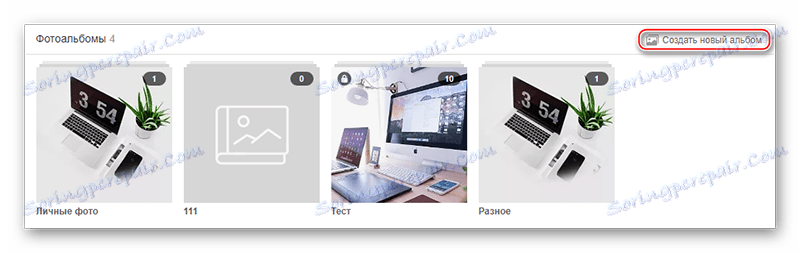
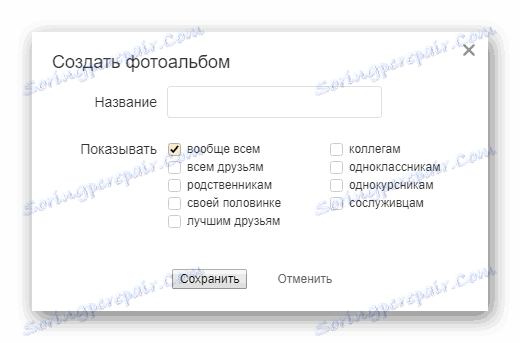

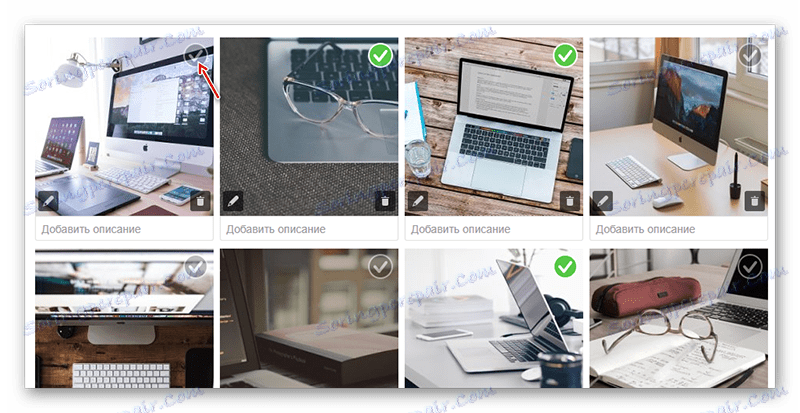
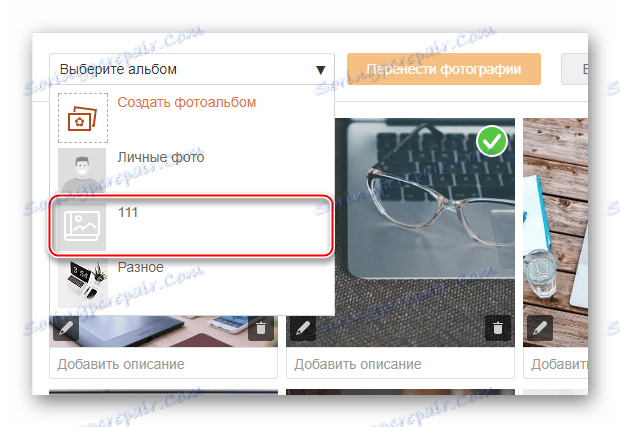
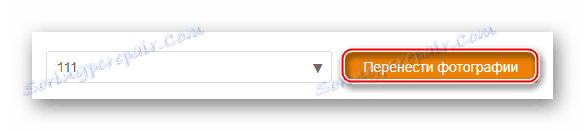


4. način: Brisanje fotografij v mobilni različici
Če pogosto sedite na telefonu, lahko izbrišete več nepotrebnih fotografij, vendar ne pozabite, da bo ta postopek nekoliko težji na telefonu, prav tako pa boste imeli veliko časa, da izbrišete veliko število fotografij, če ga primerjate s spletno različico brskalnika.
Navodila za odstranjevanje fotografij v vaši mobilni aplikaciji. Sorodni članki s sistemom Android so videti takole:
- Najprej pojdite na razdelek »Fotografije« . Uporabite ikono s tremi palicami, ki se nahaja v zgornjem levem kotu zaslona, ali pa naredite potezo desno od leve strani zaslona. Odpre se zavesa, kjer morate izbrati »Fotografija« .
- Na seznamu fotografij izberite tistega, ki ga želite izbrisati.
- Odprlo se bo v večji velikosti in vam bodo na voljo nekatere funkcije za delo z njo. Za dostop do njih kliknite ikono ellipsis v zgornjem desnem kotu.
- Meni bo izginil, kjer boste morali izbrati »Izbriši fotografijo« .
- Potrdite svoje namere. Upoštevati je treba, da ko izbrišete fotografijo iz mobilne različice, ga ne morete obnoviti.
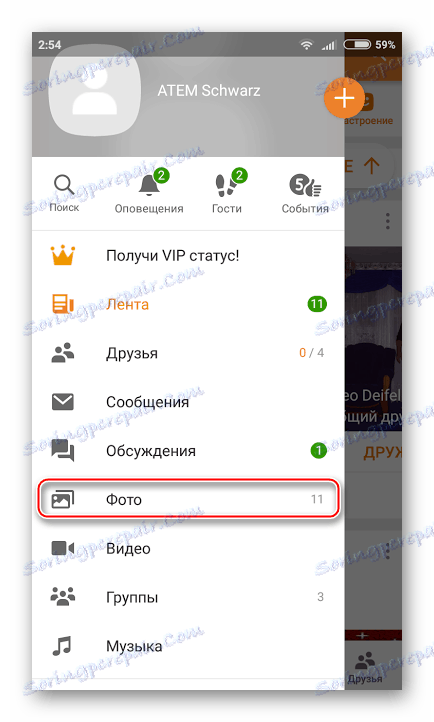
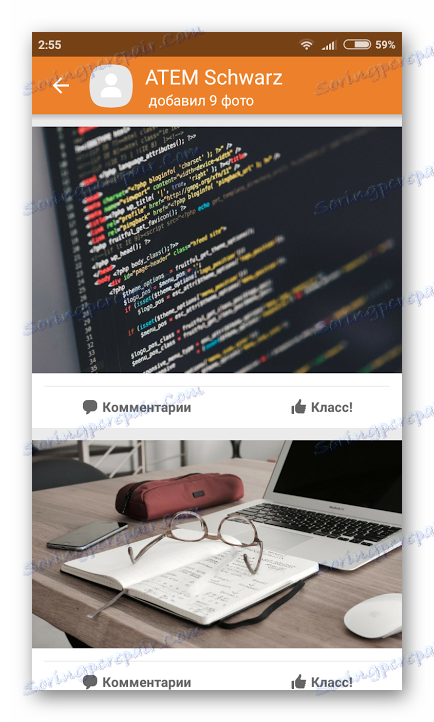


Kot vidite, brisanje fotografij iz socialnega omrežja. Sošolci so dokaj enostaven proces. Kljub temu, da bodo oddaljene fotografije že nekaj časa na strežnikih, je dostop do njih skoraj nemogoč.